GTA 5 está apresentando alguns travamentos específicos com usuários que usam modelos mais antigos do Xbox 360, congelando poucos instantes após começar a jogar. O defeito tem maior ocorrência em modelos recauchutados ou que tenham trocado seus HDs originais por outros maiores. Confira como proceder para consertar o bug.
Confira nosso review de GTA 5.
Atenção: Apenas siga adiante se não estiver conseguindo jogar pelos travamentos, pois o conserto irá apagar seu progresso.
Apagando dados de GTA 5
- Passo 1 – Pressione o botão Guide (botão com o logo do Xbox no centro do controle), RB (botão de ombro direito) duas vezes, e na aba Configurações selecione Configurações de Sistema.
- Passo 2 – Em Configurações do sistema, selecione a opção Armazenamento. Escolha o Dispositivo de Armazenamento onde seus dados de GTA 5 estão salvos. Selecione a opção Jogos e Aplicativos, localize “GTA V” na sua lista e apague-o.
- Passo 3 – Repita o processo no dispositivo onde você colocou os arquivos de instalação e apague-os também.
Limpando o Cache do Sistema
- Passo 4 – Volte ao menu Configurações de Sistema e Dispositivos de Armazenamento.
- Passo 5 – Selecione o HD interno onde os dados de GTA 5 estavam e pressione Y para abrir o menu Opções do Dispositivo
- Passo 6 – No menu Opções do Dispositivo selecione Limpar Cache do Sistema. O Cache são arquivos temporários de sistema que às vezes podem ser corrompidos, causando erros.
Obs: Caso esta opção não esteja disponível, use a seguinte sequência: X, X, LB, RB, X, X. Para quem não sabe, LB e RB são os botões de ombro: LB (Bumper Esquerdo) e RB (Bumper Direito)
- Passo 7 – Confirme a limpeza do cache selecionando a opção Sim e aguarde até que ela seja executada. Repita o procedimento 3 vezes.
- Passo 8 – Repita o procedimento para limpar o Cache do Sistema de todos os dispositivos conectados ao Xbox 360.
Apagando o arquivo de Dados de Sistema do Marketplace
- Passo 9 – Volte mais uma vez ao menu Configurações de Sistema e Dispositivos de Armazenamento.
- Passo 10 – Selecione seu dispositivo de armazenamento principal, no caso, o HD interno.
- Passo 11 – Procure a opção Itens do Sistema, deverá ser a última da lista. Selecione-a.
- Passo 12 – Procure o arquivo Dados de Sistema do Markeplace. Pressione A para abrir suas opções e selecione Excluir.
- Passo 13 – Desligue o console por três minutos e depois religue-o.
Reinstalando GTA 5
- Passo 14 – Coloque o Disco 1 de GTA 5 no console e instale-o no HD interno normalmente.
- Passo 15 – Após terminada a instalação, desligue o console e depois religue-o.
- Passo 16 – Coloque o Disco 2, mas ao invés de pressionar A para jogar, pressione X para acessar o menu Detalhes do Jogo.
- Passo 17 – No menu Detalhes do Jogo, selecione a opção Instalar e confirme a instalação no mesmo HD interno onde colocou o Disco 1.
- Passo 18 – Após terminada a instalação você deverá conseguir jogar sem maiores problemas.
Obs: Instalar ambos os discos de GTA 5 em um mesmo Dispositivo de Armazenamento causa uma perda de performance no jogo, porém, parece ser a única forma de fazê-lo funcionar nos modelos do Xbox 360 apresentando esse defeito.



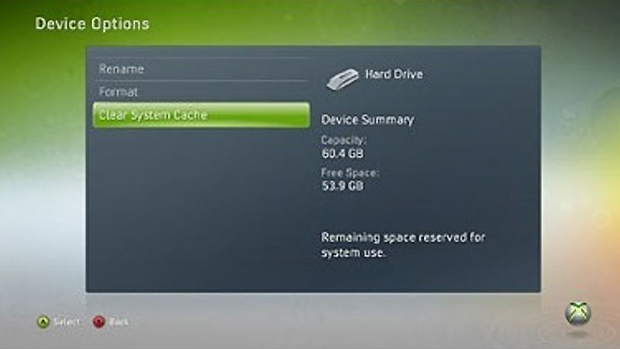

















0 comentários:
Postar um comentário